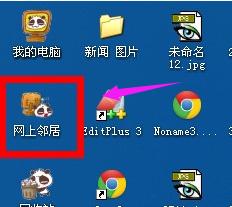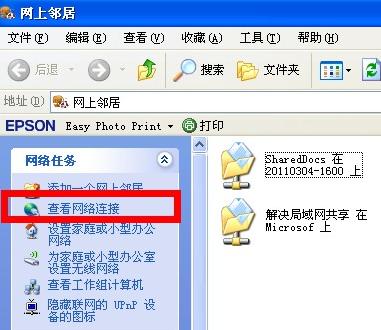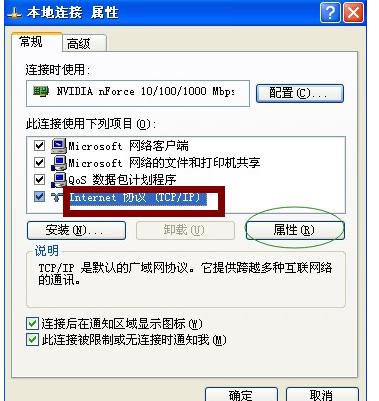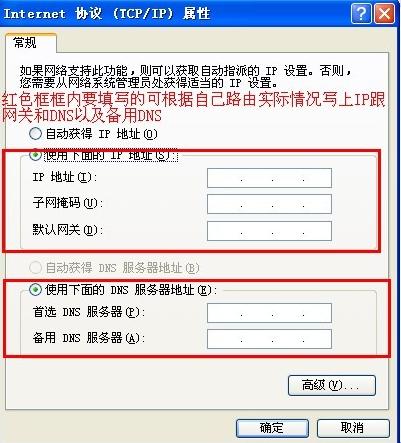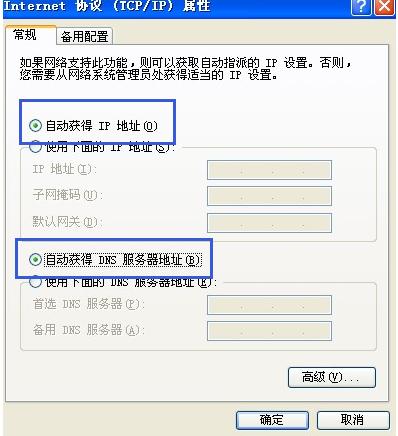教你电脑ip地址如何设置
发布时间:2022-05-10 文章来源:xp下载站 浏览:
|
Windows 7,中文名称视窗7,是由微软公司(Microsoft)开发的操作系统,内核版本号为Windows NT 6.1。Windows 7可供家庭及商业工作环境:笔记本电脑 、平板电脑 、多媒体中心等使用。和同为NT6成员的Windows Vista一脉相承,Windows 7继承了包括Aero风格等多项功能,并且在此基础上增添了些许功能。 很多朋友在网上询问怎么设置ip地址,小编整理了这篇关于怎么设置ip地址图文使用教程,赶紧前来学习一下吧! 电脑ip地址怎么设置?是网友讨论的一大话题,为此,小编特地给大家带一种办法,接下来就电脑ip地址怎么设置的解决方案的图文教程,希望帮助有需要的朋友。 电脑ip地址怎么设置图文解说 双击网上邻居
电脑ip载图1 选择查看网络连接
电脑ip载图2 可以看到本地链接
电脑ip载图3 点击右键,选择属性
电脑ip载图4 进入属性面板,点击属性进入interner协议
电脑ip载图5 在这里可以设置IP,可以亲手填写IP
电脑ip载图6 或者让系统自动获取。
电脑ip载图7 完成后,点击确定,就OK啦! 以上就是电脑ip地址怎么设置的操作流程。 Windows 7简化了许多设计,如快速最大化,窗口半屏显示,跳转列表(Jump List),系统故障快速修复等。Windows 7将会让搜索和使用信息更加简单,包括本地、网络和互联网搜索功能,直观的用户体验将更加高级,还会整合自动化应用程序提交和交叉程序数据透明性。 |
相关文章
上一篇:教你电脑分辨率如何调节
本类教程排行
系统热门教程
本热门系统总排行